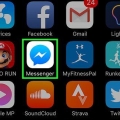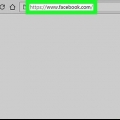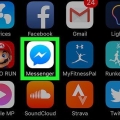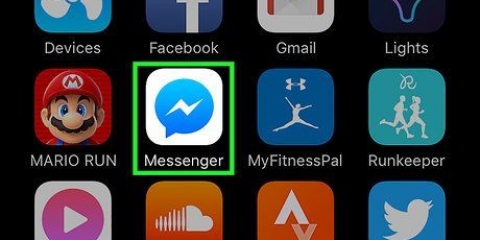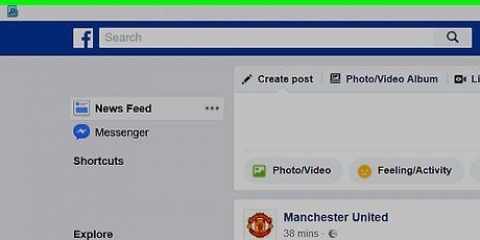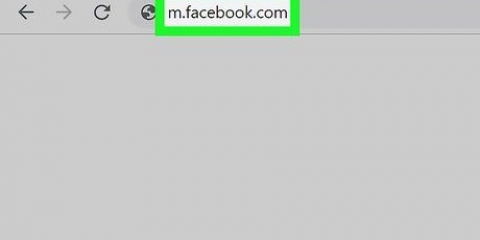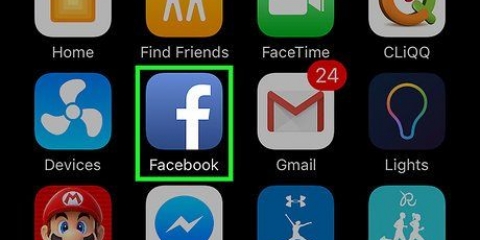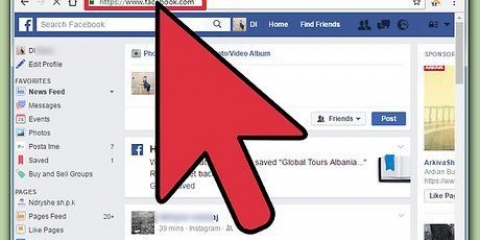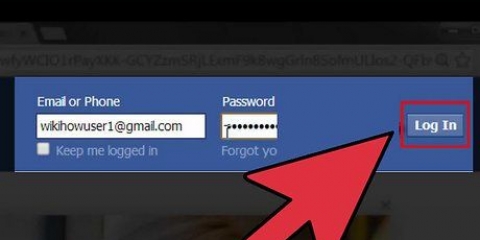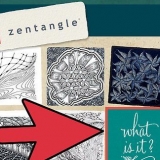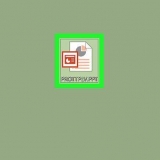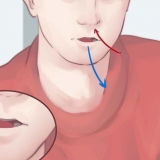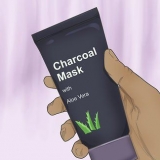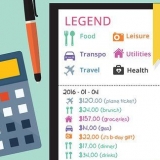Si desea recibir mensajes de este grupo, seleccione charlas. Si no desea recibir mensajes de este grupo, elija No se recibieron solicitudes. Si desea que los mensajes de este grupo lleguen como una solicitud que puede aceptar o rechazar antes de responder, elija Solicitudes de mensajes.

El Messenger se abrirá en la pantalla de chat. De lo contrario, toque la burbuja de diálogo en la parte inferior izquierda o toque la flecha en la parte superior izquierda para volver. 





Toque en Bloquear en Messenger para evitar que la persona te envíe mensajes o te llame a través de la aplicación Facebook Messenger. Él o ella aún puede ver sus mensajes en chats grupales y viceversa. Toque en Bloquear en Facebook para impedir que el usuario se comunique con usted en cualquier lugar de Facebook, incluso en chats grupales. Si no desea bloquear a alguien pero prefiere no ver sus nuevos mensajes en su carpeta de chat, toque la tecla Atrás y elija en su lugar Ignorar mensajes de chat. Esto mueve la conversación a sus solicitudes de mensajes. Ya no recibirás notificaciones cuando esa persona te envíe un mensaje.







Si desea recibir mensajes de este grupo, seleccione charlas. Si no desea recibir mensajes de este grupo, elija No se recibieron solicitudes. Si desea que los mensajes de este grupo lleguen como una solicitud que puede aceptar o rechazar antes de responder, elija Solicitudes de mensajes.







Si no desea recibir mensajes de esta persona, pero desea que se comunique con usted en otros lugares de Facebook (p. chats grupales, comentarios), luego seleccione Bloquear mensajes de chat y conversaciones. La persona no sabrá que la bloqueaste, pero ya no podrá enviarte mensajes privados. Si no desea que esta persona lo vea o interactúe con usted en ningún lugar de Facebook, seleccione Bloquear en Facebook. Si actualmente eres amigo de esta persona, la eliminas de su amistad con este.
Controla quién puede enviarte mensajes en facebook
Contenido
Cualquier persona con la que seas amigo, tengas una relación cercana o chatees en Facebook puede enviarte un mensaje a través de la aplicación Messenger. Todas las demás personas con las que no ha chateado solo pueden enviarle solicitudes de mensajes, que puede aceptar o ignorar. Estas opciones son personalizables, por lo que puede elegir qué mensajes van a la carpeta de solicitudes de mensajes, cuáles van a su bandeja de entrada de chat y cuáles no ve en absoluto. También puede bloquear completamente a las personas para que no le envíen mensajes, incluso sin eliminarlos o bloquearlos en la aplicación. Este tutorial le mostrará varias formas de controlar quién puede enviarle mensajes en Facebook.
Pasos
Método 1 de 4: personalizar la recepción de mensajes en un teléfono o tableta

1. Abra la aplicación Messenger en su iPhone o su dispositivo Android. Este es un icono de burbuja de diálogo azul, morado y rosa con un rayo blanco dentro. Puede encontrarlo en su pantalla de inicio o en su menú de aplicaciones.
- Messenger abre la pantalla `Chats`. Cuando se abra una conversación, toque la flecha hacia atrás para volver.
- Use este método para controlar los mensajes que aparecen en su pantalla de chat de Facebook Messenger. Por ejemplo, si no quieres que alguien que tenga tu número de teléfono en sus contactos, pero no seas un amigo de Facebook, pueda enviarte un mensaje, puedes cambiar eso aquí.

2. Toca tu foto de perfil. esta en la esquina superior izquierda. Aparece un menú.

3. Toque enIntimidad en el menú. Es el icono del escudo azul y blanco.

4. Toque enEntrega de mensajes instantáneos. Está en la parte superior del menú.

5. Toque las personas para las que desea revisar los mensajes. Esta sección se divide en grupos que incluyen Personas con tu número de teléfono, Tus seguidores en Instagram (si sus cuentas de Instagram y Facebook están vinculadas) y Otros en Facebook. Puedes decidir cómo recibes los mensajes de cada uno de los grupos mencionados por separado.

6. Seleccione una opción de recepción. Aquí está el significado de las diferentes opciones:

7. Ver sus solicitudes de mensajes. Si en algún momento desea consultar sus solicitudes de mensajes, vuelva a la pantalla charlas, toca tu foto de perfil y luego Solicitudes de mensajes.
Método 2 de 4: bloquear a alguien en un teléfono o tableta

1. Abra la aplicación Messenger en su iPhone o su dispositivo Android. Este es un icono de burbuja de diálogo azul, morado y rosa con un rayo blanco dentro. Puede encontrarlo en su pantalla de inicio o en su menú de aplicaciones.

2. Toca la barra de búsqueda en la parte superior de la aplicación. Encontrarás la barra de búsqueda en la parte superior de tu lista de conversaciones de chat.
Si desea bloquear a alguien con quien ha chateado recientemente, simplemente toque la conversación con esa persona en la página de chat en lugar de buscar por nombre.

3. Introduce el nombre de la persona que quieres bloquear. Los contactos coincidentes aparecen a medida que escribe.

4. Toca a la persona que quieres bloquear. Esto abrirá su conversación de chat con el contacto seleccionado.

5. Toca el nombre de tu contacto en la parte superior de la conversación. Tocar abre los detalles de su perfil.

6. Desplácese hacia abajo y toqueBloquear. Encontrarás esta opción en la parte inferior del perfil de tu contacto.

7. Seleccione una opción de bloqueo. El funcionamiento de estas dos opciones es diferente:

8. Toque enBloquear para confirmar. Ya no recibirás mensajes de esta persona.
Método 3 de 4: personalizar la recepción de mensajes en una computadora

1. Irhttps://www.Mensajero.com. Este es el sitio web de Facebook Messenger.

2. Inicia sesión en tu cuenta de Facebook. Si ya ha iniciado sesión en Facebook, haga clic en Continuar como (tu nombre) proceder a. De lo contrario, ingrese sus datos de inicio de sesión y haga clic en Inscribirse para iniciar sesión ahora.
Use este método para controlar los mensajes que aparecen en su pantalla de chat de Facebook Messenger. Por ejemplo, si no quieres que alguien que tenga tu número de teléfono en sus contactos, pero no seas un amigo de Facebook, pueda enviarte un mensaje, puedes cambiar eso aquí.

3. Haga clic en los tres puntos horizontales. Estos se encuentran en la parte superior izquierda de la página junto a su nombre. Un menú se expande.

4. haga clic enpreferencias. Ahora aparecerá una ventana emergente.

5. haga clic enAdministrar la entrega de mensajes instantáneos. Esto abrirá la `Configuración y características de privacidad`.

6. haga clic enProcesar junto al grupo que desea editar. La sección `Cómo recibir solicitudes de mensajes?` se divide en grupos, incluyendo Personas con tu número de teléfono, Tus seguidores en Instagram (si sus cuentas de Instagram y Facebook están vinculadas) y Amigos de amigos en Facebook. Tú decides cómo recibes los mensajes de cada uno de los grupos mencionados individualmente.

7. Seleccione una opción de recepción. Aquí está el significado de las diferentes opciones:

8. Ver sus solicitudes de mensajes. Si desea consultar sus solicitudes de mensajes en algún momento, vuelva a https://www.Mensajero.com, haga clic en los tres puntos horizontales en la parte superior y elija Solicitudes de mensajes.
Método 4 de 4: bloquear a alguien en una computadora

1. Irhttps://www.Mensajero.com. Este es el sitio web de Facebook Messenger.

2. Inicia sesión en tu cuenta de Facebook. Si ya ha iniciado sesión en Facebook, haga clic en Continuar como (tu nombre) proceder a. De lo contrario, ingrese sus datos de inicio de sesión y haga clic en Inscribirse para iniciar sesión ahora.
Este método te permite bloquear mensajes privados de personas a través de Facebook. Puede bloquear estas publicaciones sin bloquear completamente a la persona en Facebook.

3. Busca a la persona que quieres bloquear. Para hacer esto, escriba el nombre de la persona en el cuadro "Buscar Messenger" en la parte superior izquierda, luego haga clic en su nombre cuando aparezca en los resultados de búsqueda.

4. Clickea en elI en un círculo. Está en la esquina superior derecha de la conversación. Aparece un panel a la derecha.
Si esto cierra el panel de información, haga clic nuevamente para abrirlo nuevamente.

5. haga clic enPrivacidad y soporte. Esto está en el panel derecho. Esto mostrará más opciones.

6. haga clic enBloquear. Ahora aparecerá una ventana emergente.

7. Elija una opción de bloqueo. Las dos opciones tienen resultados diferentes:
Artículos sobre el tema. "Controla quién puede enviarte mensajes en facebook"
Оцените, пожалуйста статью
Similar
Popular